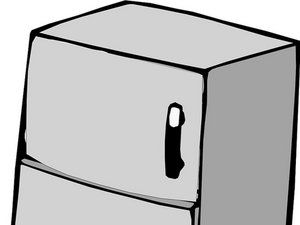학생 기고 위키
우리 교육 프로그램의 멋진 학생들이이 위키를 만들었습니다.
Chromebook이 느리게 실행 됨
Chromebook은 상호 작용 (예 : 클릭 또는 스크롤)에 느리게 반응하거나 어떤 상호 작용에도 전혀 반응하지 않을 수 있습니다.
내 rca voyager 태블릿이 켜지지 않습니다.
장치 메모리가 가득 찼습니다.
Chromebook의 메모리가 가득 차면 새로운 프로세스를 시작하기 어려울 수 있습니다. Chromebook은 여유 메모리가 없으면 새 프로세스를로드 할 수 없습니다. 시스템의 메모리를 지우려면 전원 버튼을 몇 초 동안 누르고 있습니다. 실행중인 모든 앱과 프로세스가 닫히고 컴퓨터가 완전히 꺼집니다. 다음에 Chromebook이 부팅 될 때 메모리를 지워야합니다.
오래되었거나 불안정한 운영 체제 버전
크롬 북이 오래되거나 불안정한 버전의 운영 체제에서 실행중인 경우 특정 작업이 의도 한대로 작동하지 않을 수 있습니다. 가장 먼저해야 할 일은 크롬 북이 실행중인 Chrome OS (운영 체제)의 버전을 확인하는 것입니다. 이를 확인하려면 먼저 계정 사진을 클릭해야합니다. 다음으로 설정 버튼을 클릭해야합니다. 설정 아래에 메뉴 버튼 (세 개의 수평선)이 있어야합니다. 해당 버튼을 클릭합니다. 아래로 스크롤하여 Chrome OS 정보를 클릭 한 다음 '상세 빌드 정보'를 클릭합니다. '채널'이라는 단어 옆에 사용중인 Chrome OS 버전 (Stable, Beta 또는 Dev)이 표시됩니다.
- Beta 또는 Dev를 사용 중이라면 Stable로 전환해야합니다. 이렇게하려면 '채널 변경'을 클릭하십시오. 이렇게하면 안정을 선택할 수있는 옵션이 제공됩니다. '안정'을 클릭하면 '채널 변경 및 Powerwash'를 클릭합니다. 이렇게하면 현재 버전의 Chrome OS가 제거되고 최신 버전의 안정적인 Chrome OS가 Chromebook에 설치됩니다. 업데이트가 설치되면 '다시 시작 및 Powerwash'를 클릭합니다. 업데이트가 완료됩니다. Google 계정으로 다시 로그인해야합니다.
- Stable을 사용중인 경우 Chrome OS를 업데이트해야 할 수 있습니다. Stable OS의 현재 버전을 확인하려면 '설정'(톱니 바퀴 아이콘)을 클릭하십시오. 다음으로“메뉴”(세 개의 수평선)를 클릭하십시오. 마지막으로 'Google Chrome OS'에서 '업데이트 확인'을 클릭합니다. 소프트웨어 업데이트를 자동으로 검색합니다. 업데이트가 발견되면 자동으로 다운로드됩니다. 업데이트를 완료하려면 계정 사진 근처의 위쪽 화살표를 클릭하십시오. 해당 화살표를 클릭하면 '업데이트하려면 다시 시작'을 클릭하십시오. Chromebook이 다시 시작되고 새 업데이트가 설치됩니다.
Chromebook이 보조 디스플레이에 연결할 수 없음
HDMI를 TV에 연결하면 Chromebook이 보조 화면에 연결되지 않습니다.
HDMI 코드 결함
HDMI 케이블이 Chromebook의 출력 HDMI 포트와 TV의 입력 HDMI 포트에 제대로 연결되어 있는지 확인합니다. HDMI 케이블이 크롬 북과 TV에 연결되어 있는데 디스플레이 관리 창이 팝업되지 않으면 HDMI 케이블이 손상되었을 수 있습니다. 다른 장치로 HDMI 케이블을 테스트하여 HDMI 케이블에 문제가 있는지 확인합니다. 그렇다면 HDMI 케이블을 교체해야합니다. HDMI 케이블이 다른 장치에서 작동하는 경우 자세한 내용은 HDMI 포트에 결함이 있는지 확인하십시오.
HDMI 포트 결함
HDMI 케이블이 Chromebook의 출력 HDMI 포트와 TV의 입력 HDMI 포트에 제대로 연결되어 있는지 확인합니다. HDMI 케이블이 다른 기기에서는 작동하지만 Chromebook 및 TV에서는 작동하지 않는 경우 Chromebook 또는 TV에 결함이있는 HDMI 포트가있을 수 있습니다. 다른 장치로 HDMI 포트를 테스트 해보십시오. 다음 단계를 시도하십시오.
교체 된 아이폰 화면 터치가 작동하지 않음
- HDMI 케이블로 TV를 다른 장치에 연결합니다. 작동하지 않으면 TV의 HDMI 포트가 손상된 것입니다. 작동하는 경우 계속해서 Chromebook의 HDMI 포트를 테스트하세요.
- HDMI 케이블을 사용하여 Chromebook을 다른 TV 또는 다른 기기에 연결합니다. Chromebook이 연결되지 않으면 Chromebook의 HDMI 포트가 손상된 것입니다.
Chromebook의 HDMI 포트가 손상된 경우 다음 단계에 따라 HDMI 포트를 교체하는 것이 좋습니다.
- 먼저 스크루 드라이버로 크롬 북 하단에있는 모든 나사를 풀어야합니다. 나사를 잃어 버리지 않도록 안전한 장소에 보관하십시오.
- 긁힘을 방지하기 위해 고무 웨지로 노트북 하단 덮개를 조심스럽게 쐐기로 떼어냅니다.
- 배터리 측면에있는 두 개의 나사를 풀어 배터리를 제자리에 유지합니다. 그런 다음 마더 보드에서 클립을 풀고 배터리를 조심스럽게 제거하십시오. 이는 다른 구성 요소의 전기적 손상을 방지하고 부상을 방지하기위한 것입니다.
- Chromebook에서 마더 보드를 제거합니다. 교체 방법에 대한 단계를 확인하십시오. 마더 보드 .
- HDMI 포트를 찾습니다.
- 납땜 도구 키트의 납땜 제거 도구를 사용하여 마더 보드에서 오래된 HDMI 포트를 조심스럽게 제거하십시오.
- 제거되면 교체 HDMI 포트를 제자리에 놓습니다.
- 교체 HDMI 포트를 납땜하십시오.
- 크롬 북에 마더 보드를 재 조립합니다.
- Chromebook을 재 조립하려면 1, 2, 3 단계를 역순으로 수행합니다.
Chromebook이 충전되지 않음
Chromebook이 충전기 입력에 응답하지 않습니다.
아이팟 화면이 검게 변하고 켜지지 않습니다
배터리 완전 방전
크롬 북의 일반적인 문제는 배터리가 0 % 인 상태로 장시간 방치하면 배터리가 완전히 방전 될 수 있다는 것입니다. 배터리가 완전히 방전되면 다시 충전되지 않을 수 있습니다. 이 문제를 해결하는 가장 쉬운 방법은 배터리를 교체하는 것입니다. 새 배터리를 구입할 수 있습니다. 여기 .
오작동하는 전원 어댑터
장치가 완전히 충전되었거나 전원 어댑터에 연결되어 있는지 확인하십시오. 이러한 경우 중 하나에 해당하고 화면이 여전히 시작되지 않으면 충전기 어댑터가 손상되었을 수 있습니다. 당신은해야 할 것입니다 새 충전기 어댑터 구입 Acer Chromebook C720-2827에 적합합니다. Acer에 문의 할 수도 있습니다. 수리 및 교체 정책에 따라 기기를 수리하거나 교체 할 수 있습니다.
시작하는 동안 Chromebook이 검은 색 화면에서 멈춤
Chromebook 화면이 완전히 응답하지 않거나 시작시 검은 색 화면에 멈 춥니 다.
하드웨어 문제
Chromebook에서 하드 리셋을 수행합니다. 이렇게하면 Chromebook이 복원되고 내장 컨트롤러 (EC)를 계속 실행하는 세류 충전이 제거됩니다. 하드 리셋은 모든 전력을 EC로 떨어 뜨립니다. 절차는 다음과 같습니다.
ps4 컨트롤러 오른쪽 아날로그 스틱이 저절로 움직입니다.
- Chromebook을 끕니다.
- 새로 고침 + 전원 버튼을 누릅니다.
배터리가 제대로 연결되지 않음
배터리가 제대로 연결되지 않으면 Chromebook에 필요한 전원이 공급되지 않을 수 있습니다. 배터리를 꺼냈다가 다시 넣는 방법에 대한 지침은 배터리 교체 가이드를 참조하십시오. 여기 .
Chromebook 무선 연결 강도가 무작위로 떨어짐
크롬 북 무선 연결이 최적 상태가 아니 어서 인터넷 연결 속도가 느려집니다.
라우터의 약한 WiFi 강도
Wi-Fi 연결 상태가 좋지 않은 동일한 네트워크에 여러 장치가있는 경우 라우터가 문제의 원인 일 수 있습니다. 가장 먼저 시도 할 것은 라우터와 모뎀을 다시 시작하는 것입니다. 그래도 작동하지 않으면 라우터 / 모뎀과 함께 제공된 설명서의 문제 해결 단계를 따르십시오.
낮은 배터리
Chromebook의 배터리가 부족할 때만 무선 연결이 약 해지는 경우 Chromebook을 충전해야 할 수 있습니다. 다양한 유형의 기술을 사용하면 장치의 배터리가 부족 해지면 성능이 저하됩니다. 크롬 북에도 동일하게 적용되므로 배터리 부족으로 무선 연결 상태가 나빠지면 크롬 북을 충전해야 할 수 있습니다.